모델 특성 편집
일반 특성
부품 유형
부품 유형은 ISO 1101 공차 표준을 참조하는 일반 선형 및 각도 공차의 적용 가능성을 결정하는 데 사용됩니다.
비강성
이 옵션을 선택하면 응용 프로그램은 부품 요구사항을 검증하기 위해 억제 조건을 설명하는 일반 메모(특성 및 메모 참조)를 자동으로 포함합니다. 자유 상태에서 검증해야 하는 기하 공차는 피쳐 제어 프레임에 자유 상태 기호(Ⓕ)를 포함해야 합니다. 또한 부품이 ISO 1101 공차 표준을 참조할 때 ISO 10579가 적용됨을 나타내는 메모가 모델에 자동으로 추가됩니다.
치수 및 공차
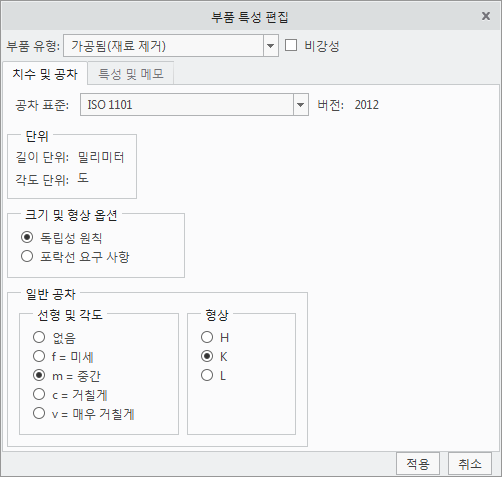
공차 표준
공차 표준 특성은 CAD 모델의 공차 표준 특성에서 초기화됩니다. 지원되는 공차 표준은 다음과 같습니다.
• ASME Y14.5-2009
• ASME Y14.5-2018
• ISO 1101:2012
• ISO 1101:2017
응용 프로그램은 적용 가능한 표준을 참조하는 메모를 자동으로 추가합니다. 자세한 내용은 표준 참조 메모(ASME), 표준 참조 메모(ISO) 또는 표준 참조 메모 DIN을 참조하십시오.
단위
이 섹션에서는 모델에서 선형 및 각 치수에 사용되는 단위를 표시합니다. 응용 프로그램은 모델에 대한 선형 단위를 나타내는 메모를 자동으로 추가합니다(ASME 표준과 ISO 표준 모두에 필요).
크기 및 형상 옵션
크기 및 형상 옵션은 ISO 1101 공차 표준에만 적용할 수 있습니다. 이러한 옵션은 ASME Y14.5가 참조된 표준일 때 비활성화됩니다.
독립성 원칙
독립성 원칙은 특정 관계(예: MMR, LMR 또는 포락선 요구사항)가 지정되지 않은 경우 지정된 각 치수 또는 형상 요구사항을 독립적으로 충족해야 함을 기술합니다. 관계가 지정되지 않는 위치에서 기하 공차는 피쳐 크기에 관계없이 적용되며 두 요구사항(크기 및 형상)은 독립적입니다. 이는 크기 및 형상, 크기 및 방향 또는 크기 및 위치가 독립적 요구사항이며 크기의 피쳐의 극한 경계에 영향을 주거나 정의함을 의미합니다.
포락선 요구사항
포락선 요구사항은 치수 공차(크기)와 기하 공차(형상) 간 상호 종속성에 대한 요구사항을 지정하는 하나의 방법입니다. 포락선 요구사항은 크기의 피쳐가 최대 자재 치수에서 완벽한 형의 포락선을 위반할 수 없음을 기술합니다. 예를 들어 샤프트 피쳐의 모든 실제 로컬 지름이 최대 크기인 경우 샤프트 피쳐는 완벽하게 원통이어야 합니다.
ISO 8015가 참조되는 위치에서 독립성의 원칙이 기본적으로 적용되고 적용 가능한 일반 공차를 지정하기 위해 ISO 2768도 적용되어야 합니다. 포락선 요구사항 옵션을 선택할 때 ISO 2768(예: ISO 2768-mH-E)을 참조하는 "E" 접미어를 함께 선택하며 이는 포락선 요구사항이 크기의 피쳐에 대한 기본 조건이 됨을 나타냅니다.
기본 조건이 독립성 원칙인 경우 치수 다음에 Ⓔ 기호를 표시하여 개별 크기의 피쳐에 대해 포락선 요구 사항을 적용할 수 있습니다.
독립성 원칙이나 포락선 요구사항을 언제 사용해야 할지를 파악하는 것이 어려울 수 있습니다. 일반적으로 포락선 규칙은 크기의 피쳐가 다른 크기의 피쳐와 어셈블할 때 사용되어야 합니다. 이는 최악 상황에서 어셈블리를 보호하고 제조에 대한 최대 공차를 허용합니다. 크기의 피쳐가 다른 크기의 피쳐와 어셈블하지 않을 때 독립성 원칙을 고려해야 합니다.
일반 공차
일반 공차 옵션은 ISO 1101 공차 표준에만 적용할 수 있습니다. 이러한 옵션은 ASME Y14.5가 참조된 표준일 때 비활성화됩니다.
선형 및 각도
이 설정은 선형 및 각 치수의 일반 공차에 대한 공차 클래스를 지정하고 CAD 모델의 모델 클래스 특성에서 초기화됩니다. GD&T Advisor에서 공차 클래스 지정을 변경할 때 모델 클래스 특성이 CAD 모델에서 자동으로 업데이트됩니다(반대의 경우도 마찬가지). ISO 2768-1은 공차 클래스 지정 및 치수 값을 기반으로 선형 및 각 치수에 대한 허용 가능 편차의 값 테이블을 포함합니다.
ISO 2768-1에 따라 선형 및 각 치수에 대한 일반 공차는 금속 제거에 의해 생성된 부품 또는 판금에서 성형된 부품에만 적용할 수 있습니다. 따라서 부품 유형이 '기타(Other)'로 설정되면 선형 및 각 치수에 대한 일반 공차가 '없음(none)'으로 설정되어 수정할 수 없습니다.
형상
이 설정은 일반 기하 공차에 대한 공차 클래스를 지정합니다. ISO 2768-2는 공차 클래스와 적용 가능 피쳐의 범위를 기반으로 일반 공차에 대한 테이블을 포함합니다.
ISO 2768-2에 따라 '별도의 언급이 없는 한 일반 기하 공차를 초과하는 가공소재는 해당 가공소재의 기능이 손상되지 않는다면 자동 거부로 이어지지 않아야 합니다.' 그러므로 명시적으로 표시된 기하 공차와는 달리 일반 기하 공차는 부품에 대한 요구사항을 정의하지 않습니다. 게다가 참조(예: 직각도 등)가 필요한 일반 기하 공차의 해석이 애매합니다. 따라서 서피스의 제약 조건 상태를 평가할 때 GD&T Advisor는 형(예: 평면도, 직진도, 진원도 및 원통도)에 대해 일반 기하 공차만 고려합니다. 제약 조건 상태 평가 시 다른 일반 기하 공차는 무시됩니다.
특성 및 메모
모델 특성 편집(Edit Model Properties) 창의 이 탭은 모델의 일반 메모 관리에 대한 인터페이스를 제공합니다. 다음 3개의 사용 가능한 메모 소스가 있습니다.
• 사전 정의된 응용 프로그램 메모 - 응용 프로그램에서 사전 정의된 메모입니다. 자세한 내용은 사전 정의된 응용 프로그램 메모(ASME)를 참조하십시오.
• 관리자 정의 메모 - 응용 프로그램 관리자가 정의한 메모입니다. 자세한 내용은 응용 프로그램 옵션을 참조하십시오.
• 사용자 정의 메모 - 특정 모델에 대해 사용자가 정의한 메모입니다.
사용자 인터페이스에는 2개의 목록 영역인 표시됨(Displayed) 및 표시 안 됨(Not Displayed)이 포함되어 있으며 이를 통해 메모의 가시도를 관리할 수 있습니다. 일부 응용 프로그램 또는 관리자 메모가 필요할 수도 있는데 필수 메모는 표시되어야 합니다. 필수 메모를 '표시 안 됨(Not Displayed)' 목록으로 이동할 수는 없습니다. 예를 들어 부품을 비강성이라고 지정한 경우 표시됨(Displayed) 목록에 비강성 부품(Non-rigid Part) 메모가 추가되어 있습니다. 이는 비강성 부품에 대한 필수 메모이며 '비강성(non-rigid)' 확인란이 선택되어 있는 동안에는 표시되어야 합니다.
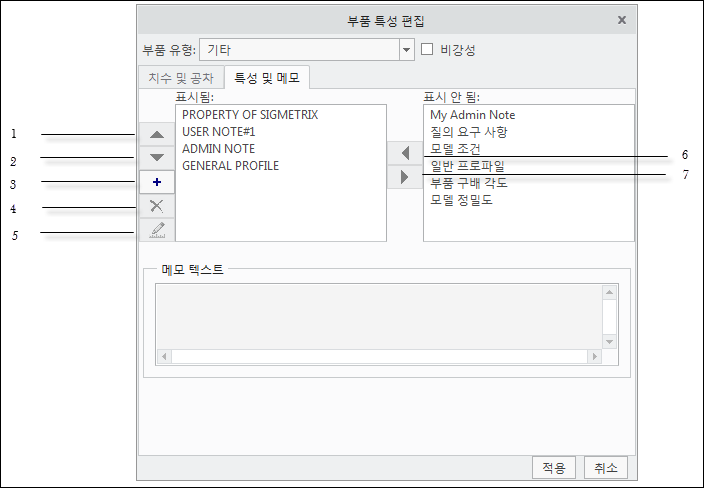
1. 위로 이동(Move up) - 선택한 메모를 표시(Display) 목록에서 위로 이동합니다. 메모는 지정된 순서대로 모델에 표시됩니다.
2. 아래로 이동(Move down) - 선택한 메모를 표시(Display) 목록에서 아래로 이동합니다.
3. 사용자 정의 메모 추가(Add a user-defined note) - 메모 추가/편집(Add/Edit Note) 창을 시작하여 부품에 대한 사용자 정의 메모를 정의합니다.
4. 사용자 정의 메모 삭제(Delete a user-defined note) - 선택한 사용자 정의 메모를 삭제합니다. 사용자 정의 메모가 선택되어 있지 않으면 이 옵션이 비활성화됩니다.
5. 사용자 정의 메모 편집(Edit a user-defined note) - 메모 추가/편집(Add/Edit Note) 창을 시작하여 선택한 사용자 정의 메모를 편집합니다. 사용자 정의 메모가 선택되어 있지 않으면 이 옵션이 비활성화됩니다.
6. 선택(Select) - 선택한 메모를 표시됨:(Displayed:) 목록으로 이동합니다.
7. 선택 취소(Unselect) - 선택한 메모를 표시 안 됨:(Not Displayed:) 목록으로 이동합니다.
메모는 변수 및 해당 값을 포함할 수 있습니다. 변수는 다음 유형 중 하나일 수 있습니다.
• 정수 숫자
• 실수
• 문자열
• 매개 변수 ID
예를 들어 '일반 프로파일(General Profile)' 메모는 '공차(Tolerance)'라는 이름의 실수 변수를 포함합니다. '일반 공차(General Tolerance)'가 '표시됨(Displayed)' 목록에 있으면 변수 유형과 호환되는 'Tolerance(공차)'에 대한 값을 지정해야 합니다. 변수 유형이 '매개 변수 ID(Parameter ID)'인 경우 CAD 모델에 존재하는 치수 ID(예: d11) 또는 매개 변수의 이름을 지정해야 합니다.
'표시(Display)' 목록에서 원하는 메모를 지정하고 적용(Accept) 버튼을 클릭하면 응용 프로그램은 '표시(Display)' 목록에 표시된 순서대로 지정된 메모를 생성합니다. '표시(Display)' 목록의 왼쪽에 있는 '위로 이동(Move up)' 및 '아래로 이동(Move down)' 화살표를 사용하여 목록의 순서를 제어할 수 있습니다.